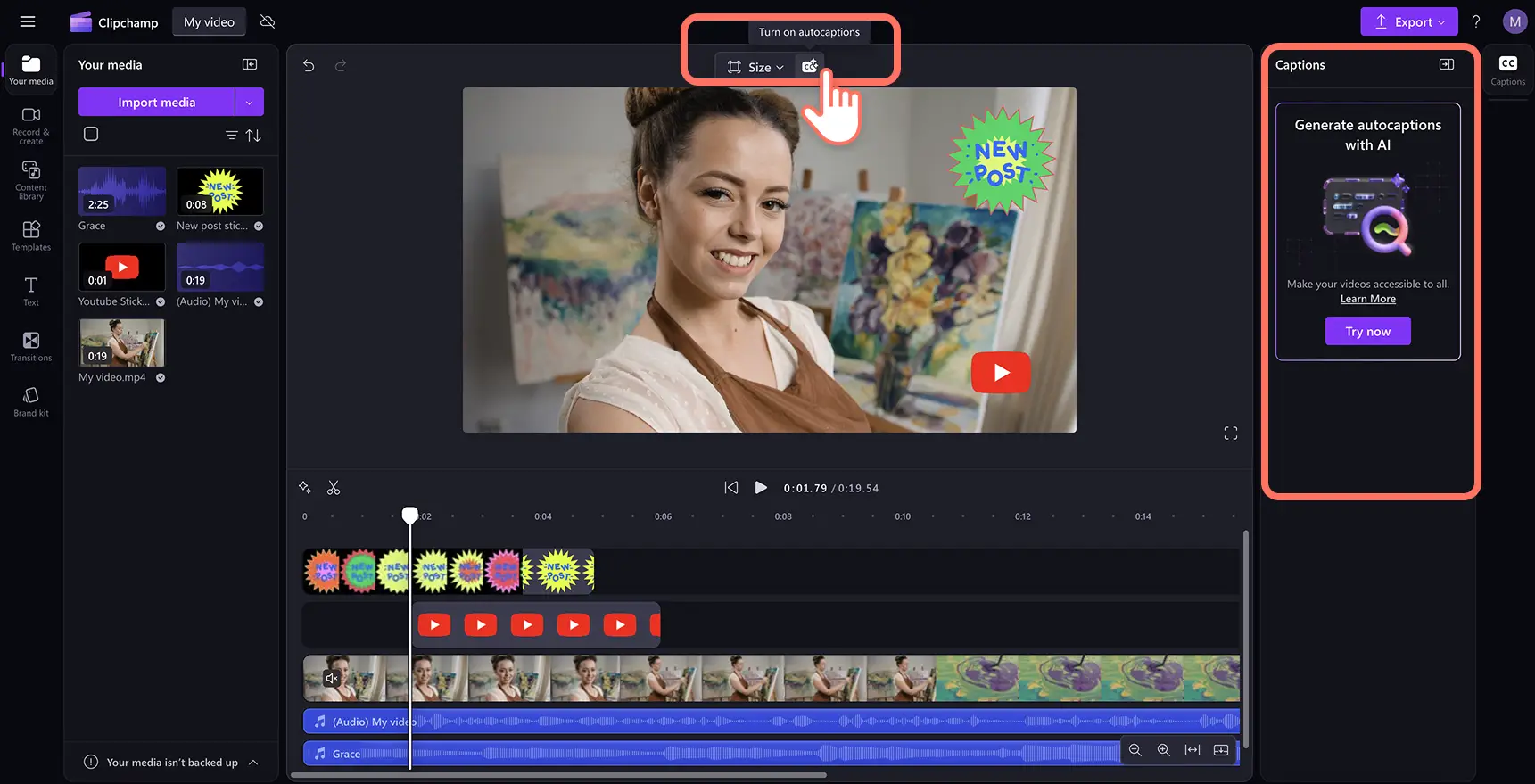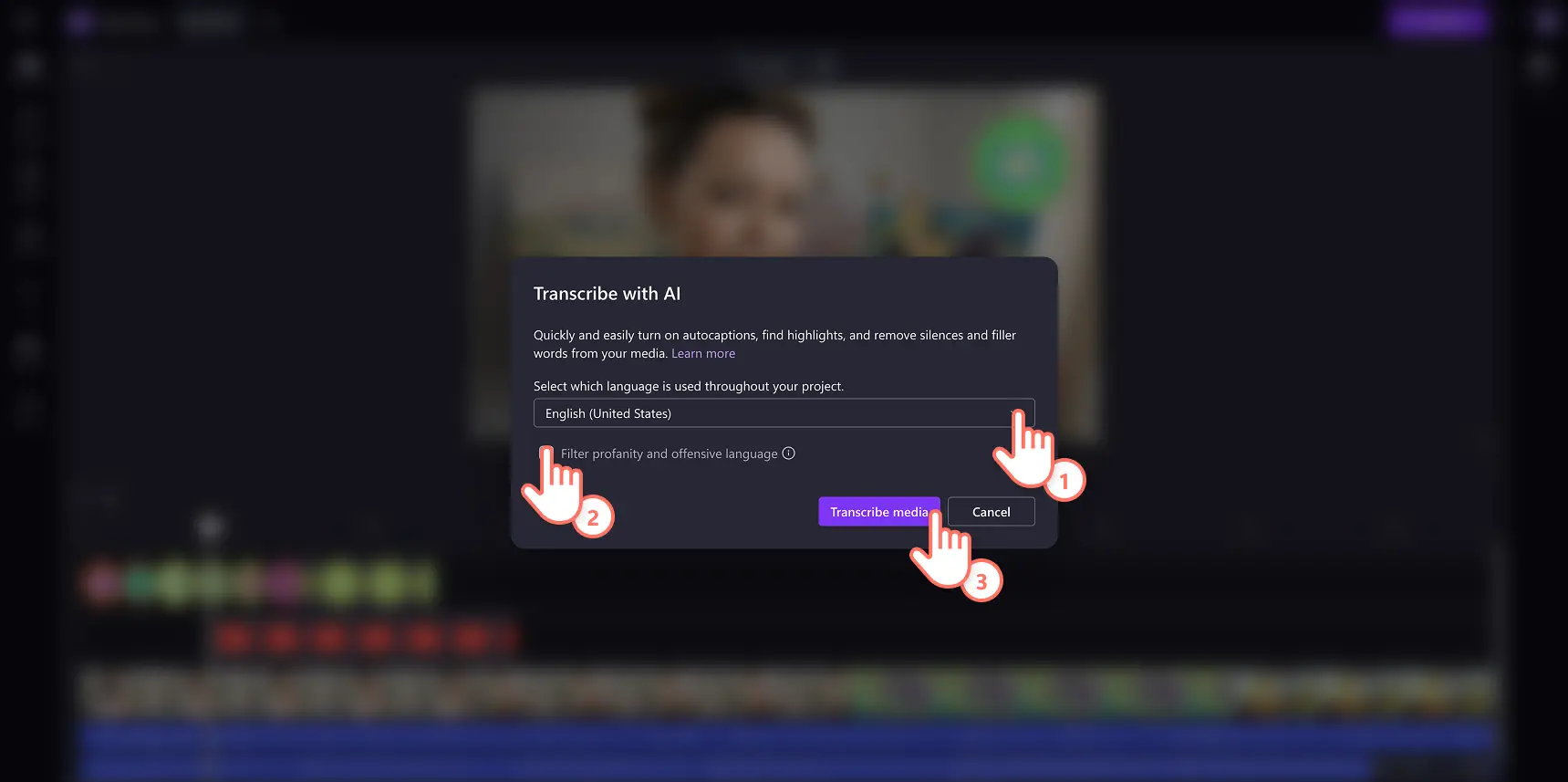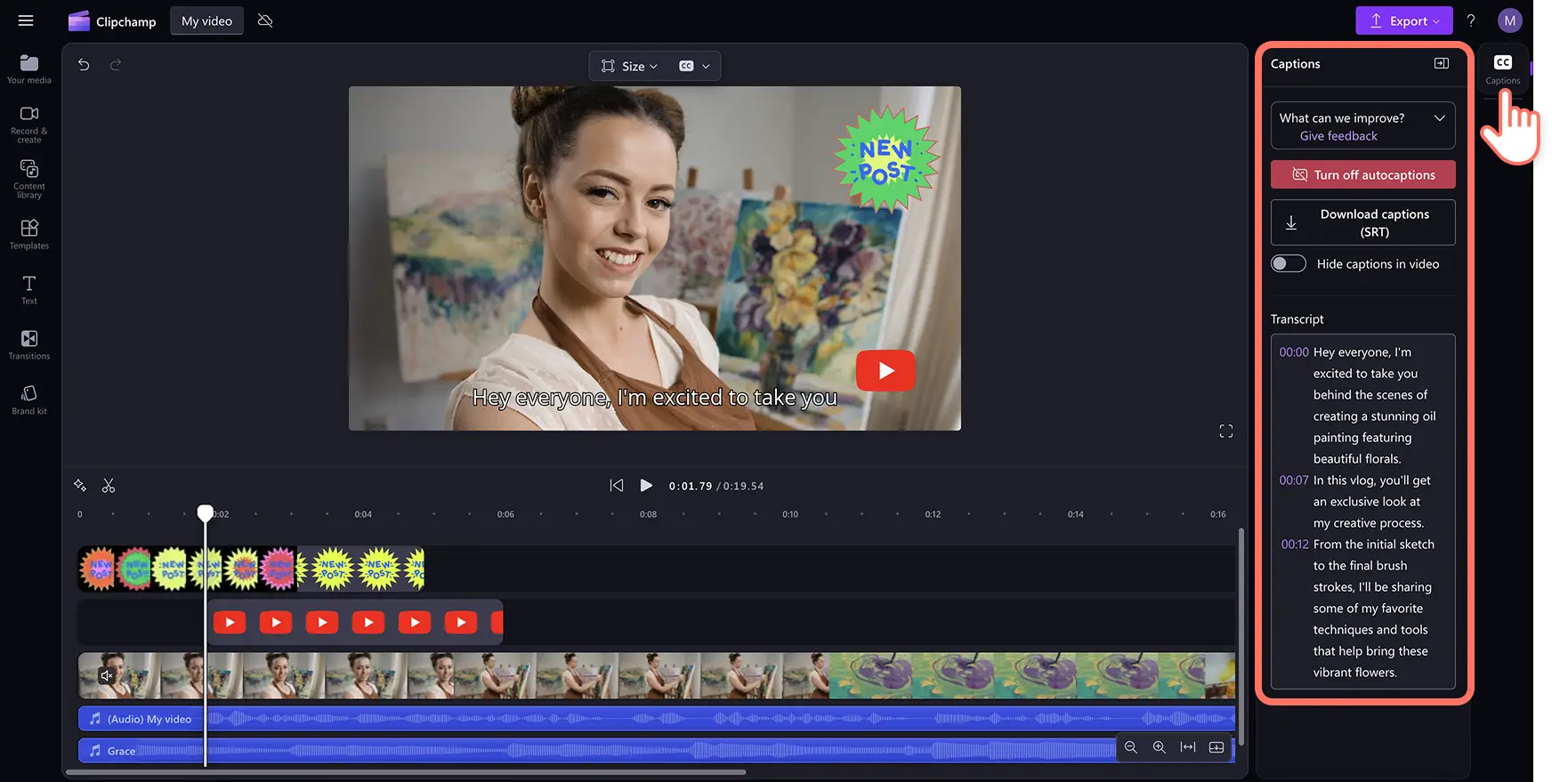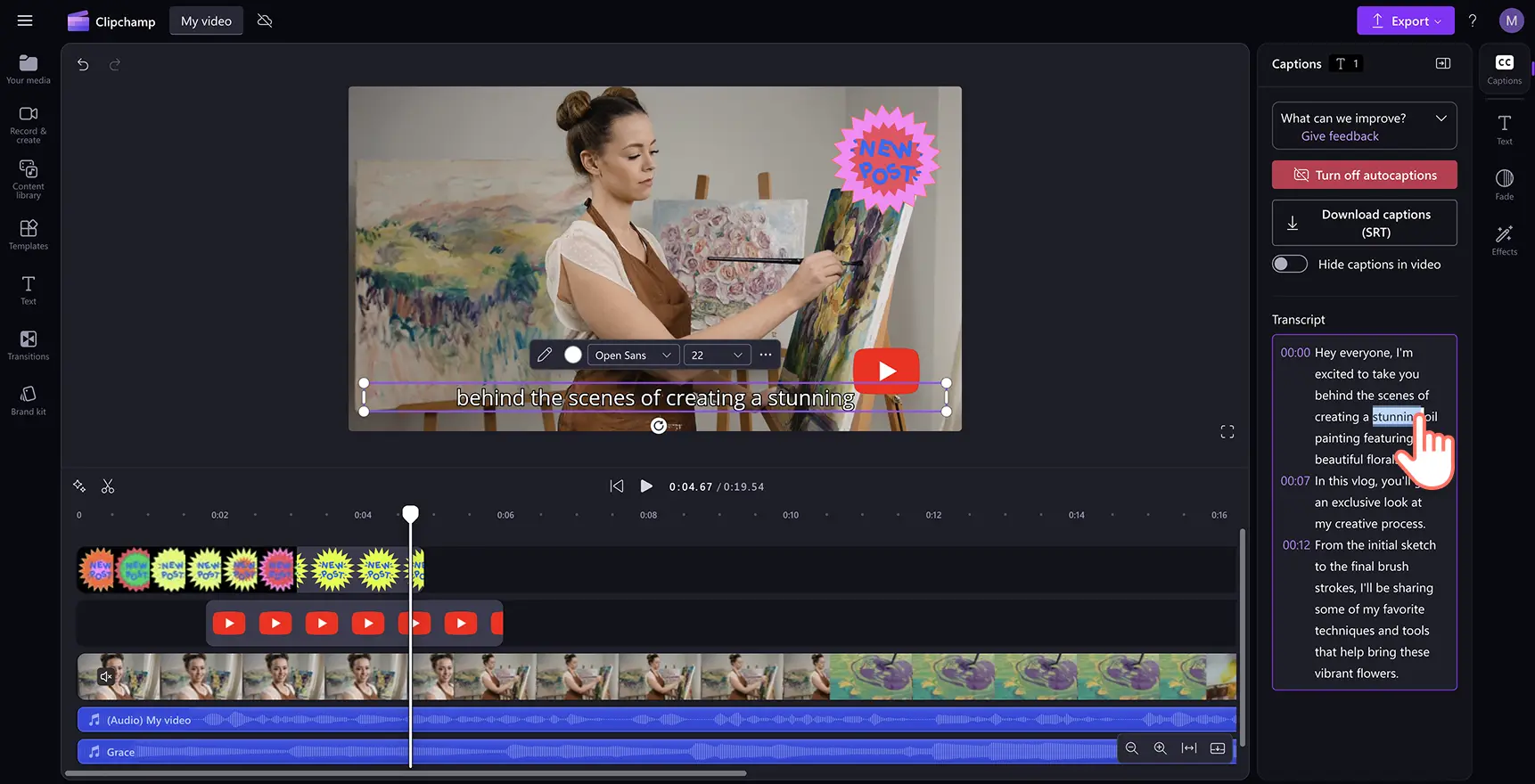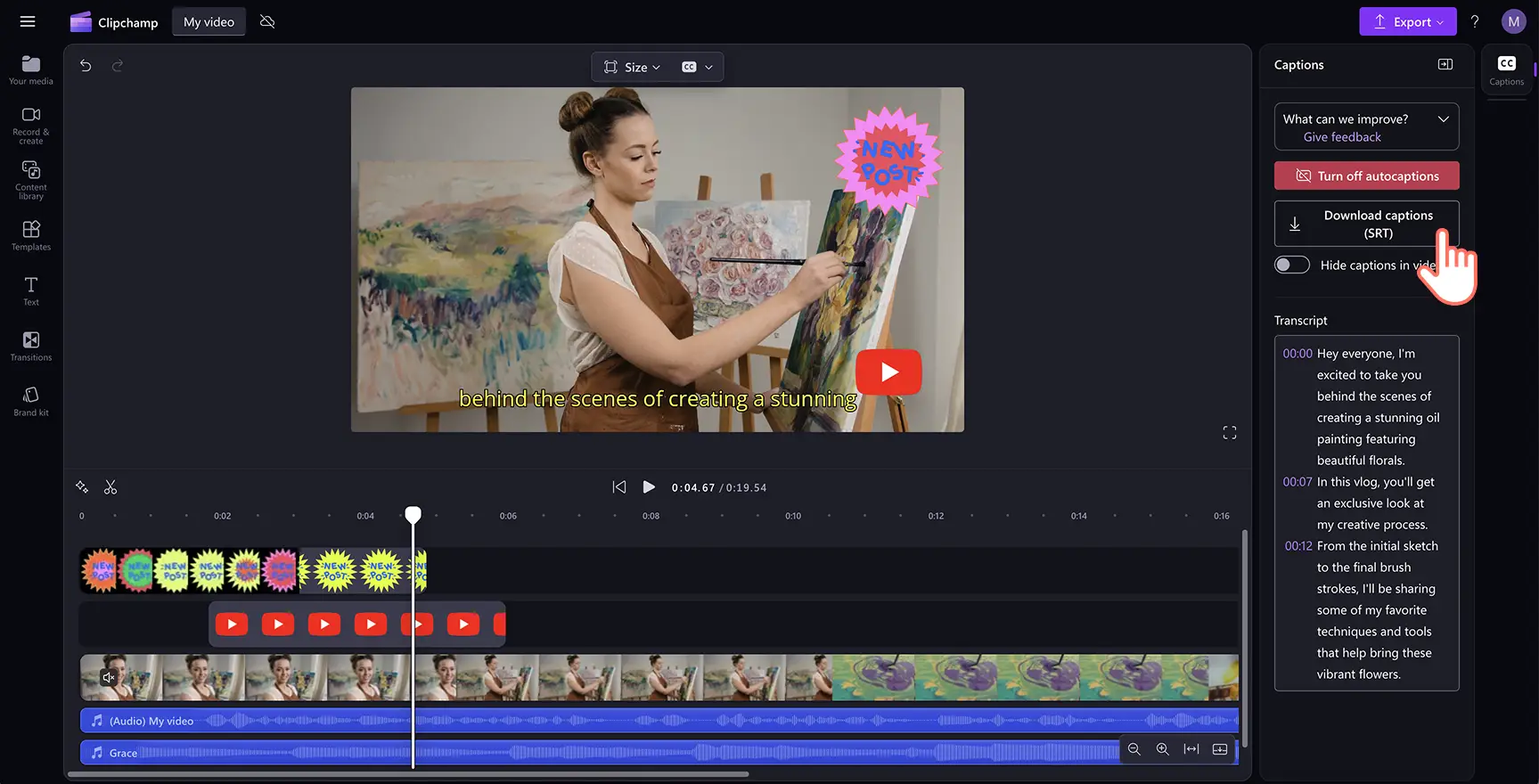"Назар аударыңыз! Бұл мақаладағы скриншоттар жеке тіркелгілерге арналған Clipchamp редакторынан алынған. Жұмыс және мектеп тіркелгілеріне арналған Clipchamp үшін де сондай қағидаттар қолданылады."
Осы бетте
Субтитрларды қосу және YouTube транскрипциясын жасау арқылы YouTube бейнелеріңізді қолжетімді және SEO үшін ыңғайлы етіңіз. Clipchamp бейне редакторы көмегімен кез келген тілде бейне транскрипт жасап, SRT файлын бірден жүктеп алуға болады.
Транскрипт генераторы жылдам және дәл, ол глобалдық тілдер мен әртүрлі екпіндерді анықтай алатын ЖИ сөз тану технологиясымен жұмыс істейді. Ол кез келген қателерді қарап шығуға және өңдеуге болатын оңай орындалатын уақыт белгілерімен бірге келеді.Құпиялылық кепілдендірілген YouTube бейнелерін тегін транскрипциялауды үйреніңіз.
Неліктен YouTube бейнеңізді мәтінге транскрипциялау керек
Бейне мазмұнын транскрипциялау — бұл айтылғанның жай ғана жазбаша нұсқасы емес; бұл бейне өңдеу, қолжетімділік, бейне іздеуді оңтайландыру және қайта пайдалану ережесіндегі түбегейлі өзгеріс. YouTube арнасының тақырыбына қарамастан, транскрипт жасаудың кейбір артықшылықтары бар:
Бейне мазмұнын барлығына қолжетімді етіңіз
Әлеуметтік желіде дыбысы бар бейнелерді бәрі бірдей көре бермейді. Кейбіреулері көре алмайды, кейбіреулері қаламайды, ал кейбіреулері құлаққапсыз жүріп бара жатқанда айналдырады. Бейнеңізді мәтінге түрлендірудің кейбір негізгі артықшылықтары:
Саңырау және нашар еститін көрермендерге мазмұныңызбен әрекеттесуге көмектесіңіз.
Ана тілінде сөйлемейтіндерге не болып жатқанын бақылауды жеңілдетіңіз.
Көрермендерге тыңдаудың орнына оқу мүмкіндігін беріңіз және есте сақтау қабілетін арттырыңыз.
Транскрипт сіздің бейнеңіздің барлығына, тіпті "ойнату" түймешігін ешқашан баспағандарға да түсінікті болуын қамтамасыз етеді.
Бейнелеріңізді табуды жеңілдету үшін SEO-ны жақсартыңыз
Іздеу жүйелері сіздің бейнеңізді көре алмайды, бірақ транскриптті оқи алады. YouTube транскрипциясы генераторын пайдалану арқылы сіз Google мен YouTube-ке іздеу және индекстеу үшін көбірек мәтін бересіз, бұл мазмұныңыздың іздеу нәтижелерінде көрінуін жеңілдетеді. Бейнені мәтінге түрлендіру келесіге көмектеседі:
Жақсырақ табылу, өйткені көп кілтсөздер рейтингке көбірек мүмкіндік береді.
Қаралымдардың артуы, себебі адамдар сіз айтқан бір фразаны іздесе де мазмұныңызды таба алады.
Көрермендер не болып жатқанын қадағалай алса, ұзағырақ қалады, себебі белсенділік жоғарылайды.
Бейне мазмұнын кәсіби маман сияқты өзгертіңіз
Транскрипттермен қиынырақ емес, ақылдырақ жұмыс істесеңіз, бір бейне мазмұнды қайта пайдаланудың шексіз мүмкіндіктерін аша алады. Мұнда әдістері берілген:
Оны блог жазбасына немесе мақалаға айналдырыңыз.
Әлеуметтік желі субтитрлары үшін үзінділерді шығарып алыңыз.
Instagram, TikTok және LinkedIn сияқты платформалардағы белсенділікті арттыру үшін оны субтитр ретінде пайдаланыңыз.
Оны электрондық пошта ақпараттық бюллетень жаңартуына түрлендіріңіз.
Оны келесі жүктеп салу үшін негізгі бейне сценарийі ретінде пайдаланыңыз.
Бейнелеріңізді өңдеу мен реттеуді жеңілдетіңіз
Ұзақ бейнеде белгілі бір жолды тауып көрдіңіз бе? Қиын, иә? Транскрипция көмектесе алады:
Кілтсөздерді іздеңіз және бейнеңіздегі нақты сәттерді жылдам табыңыз.
Бейнені өңдеуді, әсіресе мәтінді сүйреп апару сияқты өңдеуді жеңілдететін Clipchamp сияқты құралдардың көмегімен тездетіңіз.
Болашақ жаңартулар, сценарийлер немесе субтитрлар үшін мазмұнды жазып алыңыз.
Clipchamp бағдарламасында YouTube бейне транскрипциясын қалай жасауға болады
1-қадам. YouTube бейнесін жасаңыз немесе бейне файлды импорттаңыз
Өз YouTube бейнеңізді немесе жазбаны импорттау үшін құралдар тақтасының "Медиафайл" қойыншасындағы “Медиафайл импорттау” түймешігін басып, компьютердегі файлдарды шолыңыз немесе OneDrive дискісін қосыңыз.
Сондай-ақ YouTube бейнесін тікелей редакторда жасауға болады. Бейне активтеріңізді уақыт шкаласында реттеу арқылы YouTube бейнесін сүйреп апарыңыз, тастаңыз және жасаңыз немесе роялти тегін қор кітапханасынан таңдаңыз.
Бұл оқулық үшін біз YouTube влог бейне мысалын қолданамыз.
2-қадам.Автоматты субтитрлерді қосу
Автоматты субтитрлерді қосу үшін бейнені алдын ала көру нұсқасындағы субтитрлер белгішесін басыңыз.Сонымен қатар, автоматты субтитрлар қосу үшін Сипаттар тақтасындағы субтитрлер қойыншасын түртуге болады.
3-қадам.ЖИ көмегімен транскрипцияны қосыңыз
YouTube бейнеңізде сөйлейтін тілді таңдап, мультимедианы транскрипциялау түймесін басыңыз.Балағат немесе намысқа тиетін сөздерді сүзіп алып тастау үшін ұяшықты белгілеңіз.Біздің технология сіздің диалектіңізге немесе екпініңізге қарамастан дыбысыңызды субтитрлерге көшіреді.
4-қадам.Бейне транскрипциясын өңдеу
Редактор автоматты түрде қайта ашылады да, сипаттар панелінде субтитрлер мәтінін көресіз. Бейнені алдын ала көру нұсқасында субтитрлер бейнеде шығып тұрады, сондай-ақ сипаттар панелінен көре аласыз.
Уақыт шкаласының индексі арқылы шолып, транскрипцияның керекті жерін оңай таба аласыз.Субтитрлер сөз танудың озық технологиясымен жасалады, сондықтан онда қателер өте аз кездеседі.Қандай да бір емле қатесін байқап қалсаңыз, мәтінді екі рет басып, емлесін түзетуіңізге немесе сөздерді жойып тастауыңызға болады.
5-қадам.Бейне транскрипциясын жүктеп алыңыз
Сипат тақтасының төменгі жағындағы жүктеп алу жазбалары түймесін басу арқылы бейне транскриптіңізді SRT файл пішімінде жүктеп алуға болады.Субтитр транскрипциясы құрылғыңызға жүктеп алынады.
Дәл YouTube транскрипциясы бойынша ең жақсы тәжірибелер
Бейне мазмұнының транскрипциясы сөйлеуді мәтінге түрлендіру ғана емес, бұл соңғы транскрипттің түсінікті, оқылатын және шын мәнінде пайдалы болуын қамтамасыз ету. Егер сіз YouTube транскрипциясы генераторын пайдаланып жатсаңыз немесе оны қолмен орындасаңыз, бейнені мәтінге түрлендіру мүмкіндігінше дәл болуын қамтамасыз ететін осы ең жақсы тәжірибелерді орындаңыз.
Жақсырақ транскрипциялар үшін таза дыбысты қамтамасыз етіңіз
Транскрипт оған негізделген аудиожазба сияқты жақсы. Тіпті ең жақсы транскрипция құралдары да фондық шуы бар аудиодағы дыбыспен күресуде қиындыққа тап болады.Дәлдікті жақсарту үшін:
Тыныш жерде жазыңыз.
Жақсы микрофонды пайдаланыңыз және ЖИ шуды азайту мүмкіндіктерін пайдаланыңыз.
Клипте бірнеше адам сөйлеп жатса, қабаттасқан сөйлесулерден аулақ болыңыз.
Оқуға ыңғайлы болу үшін өңдеу және пішімдеу
Транскрипт өңделмеген мәтін бөлігі болмай, оңай оқылу үшін пішімделуі керек. YouTube бейнесін транскрипциялаудан кейін келесіге біраз уақыт бөліңіз:
Ұзын абзацтарды қысқа, оқуға оңай бөлімдерге бөліңіз.
Тыныс белгілерін қойыңыз, өйткені "тамақ ішейік, әже" және "жейміз, әже" мүлдем басқа хабарлар!
Екпін немесе диалекті анықтауға байланысты қате естілген сөздерді түзетіңіз.
Оңай шарлау үшін уақыт белгілерін пайдаланыңыз
Уақыт белгілерін қосу көрермендерге бейненің белгілі бір бөліктеріне өтуді жеңілдетеді. Бұл әсіресе келесілер үшін пайдалы:
Адамдар негізгі бөлімдерге өтіп кеткісі келетін ұзақ оқулық бейнелер.
Әрбір уақыт белгісі жаңа сұрақты белгілейтін сұрақ және жауап бейнелері.
Көрермендер маңызды сәттерге оңай сілтеме жасай алатындай оқыту бейнелері.
Осы YouTube оқулығынан мысал:
00:00 Кіріспе 00:08 Редакторға кіру жолы 00:15 Кескінді импорттау жолы 00:35 Фондық шуды жою жолы 01:23 Кескінге жаңа фонды қосу жолы 02:03 Экспорттау жолы 02:18 Соңы
Бақытымызға орай, уақыт белгілері Clipchamp субтитр генераторына автоматты түрде қосылады, осылайша сіз бұл жалықтыратын тапсырманы бірнеше рет басу арқылы аяқтай аласыз.
Транскрипцияларды мүмкіндігінше табиғи түрде сақтаңыз
Сіздің транскриптіңізде әрбір "уф", "м" немесе кейде тұтығудың болуы міндетті емес.Мақсат — бастапқы хабарламаны сақтай отырып, мәтінді оқуға ыңғайлы ету.
Қажет емес сөздерді алып тастаңыз, егер олар бейненің эмоциясын толықтырмаса немесе мағынасын қоспаса.
Оқуға көмектесетін табиғи үзілістерді пайдаланыңыз.
Тым көп өңдемеңіз, өйткені сіз әлі де транскрипт баяндамашының үні мен тұлғасын көрсететінін қалайсыз.
Бейнені өңдеуді жақсартудың қосымша жолдарын іздесеңіз, осы бейнеге қолжетімділікті тексеру тізімін және басқа YouTube бейне кеңестерін қараңыз. Сондай-ақ күнделікті Microsoft құралдарында транскрипт жасау жолын үйренуге болады.
Бейрне транскрипциясын тегін Clipchamp қызметімен жасауды бастаңыз немесе Windows-қа арналған Clipchamp ба5дарламасын жүктеп алыңыз.